centos7安装docker
官网地址:
https://docs.docker.com/
去官网注册一个自己的账号
云端docker:
和官网的用的同一个账号登陆,可以去官网注册一个账号
https://labs.play-with-docker.com/
视频地址:
https://www.bilibili.com/video/BV1jz411q7f4?p=5
以centos安装为例:
环境
- linux centos 7.6
1.更新软件源
yum update
2.卸载旧的版本
卸载docker
$ systemctl stop docker
$ sudo yum -y remove docker-ce docker-ce-cli containerd.io
$ rm -rf /var/lib/docker
$ sudo yum remove docker \
docker-client \
docker-client-latest \
docker-common \
docker-latest \
docker-latest-logrotate \
docker-logrotate \
docker-selinux \
docker-engine-selinux \
docker-engine
3.安装依赖:
yum-utils提供yum-config-manager功能,另外两个是devicemapper驱动依赖的
$ yum install -y yum-utils \
device-mapper-persistent-data \
lvm2
4.添加repository
设置yum源为阿里云(推荐用这个,国内的,快)
$ yum-config-manager \
--add-repo \
https://mirrors.aliyun.com/docker-ce/linux/centos/docker-ce.repo
或者
$ yum-config-manager \
--add-repo \
https://download.docker.com/linux/centos/docker-ce.repo
5.更新yum软件包索引
yum makecache fast
或者
yum makecache
6.安装docker ce
dockker分为docker-ee(企业收费版)和docker-ce(免费版本)两个版本
查看有哪些可以安装的docker-ce(免费版)版本
yum list docker-ce --showduplicates | sort -r
安装指定版本
-
查看版本
yum list docker-ce --showduplicates | sort -r
yum list docker-ce-cli --showduplicates | sort -r
yum list containerd.io --showduplicates | sort -r -
指定版本安装
sudo yum install -y docker-ce-25.0.3 docker-ce-cli-25.0.3 containerd.io-1.6.281.ce-3.e17`
安装最新版本:
`yum -y install docker-ce docker-ce-cli containerd.io`
查看docker版本
docker version或者docker -v
7.docker更新下载源为国内
安装完成,但是还没有启动,由于我这里的磁盘空间不大,所以需要更改下 Docker 的根目录,将默认的 /var/lib/docker 更改为 /data/docker
改为国内镜像源
将docker修改为国内镜像源
方法一:
编辑下面文件:
vim /etc/docker/daemon.json
此处使用的是中国科技大学的docker镜像源
{
"registry-mirrors" : ["https://docker.mirrors.ustc.edu.cn"]
,"graph":"/data/docker" #如果不改镜像的位置,删除这一行
}
或者
方法二:
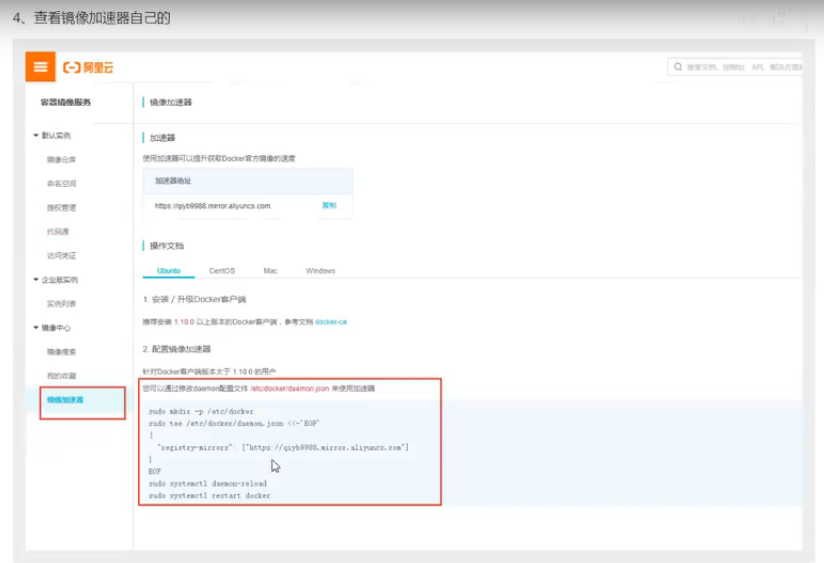
sudo mkdir -p /etc/docker
sudo tee /etc/docker/daemon.json <<-'EOF'
{
"registry-mirrors": [
"http://74f21445.m.daocloud.io",
"https://registry.docker-cn.com",
"http://hub-mirror.c.163.com",
"https://docker.mirrors.ustc.edu.cn",
"https://qiyb9988.mirrors.aliyuncs.com",
"https://yvs10fg4.mirror.aliyuncs.com",
"https://1nj0zren.mirror.aliyuncs.com",
"https://docker.mirrors.ustc.edu.cn",
"http://f1361db2.m.daocloud.io",
"https://registry.docker-cn.com"
],
"insecure-registries": [
"192.168.2.103:8082",
"harbor.top",
"midddle"
],
"exec-opts": [
"native.cgroupdriver=systemd"
],
"log-driver": "json-file",
"log-opts": {
"max-size": "100m",
"max-file": "3"
},
"storage-driver": "overlay2",
"graph": "/data/docker"
}
EOF
8.docker启动与停止
设置为开机启动
systemctl命令是系统服务管理器指令
开机自动启动docker:
systemctl enable docker
sudo systemctl daemon-reload
启动docker:
systemctl start docker
停止docker:
systemctl stop docker
重启docker:
systemctl restart docker
查看docker状态:
systemctl status docker
查看docker概要信息:
docker info
查看docker帮助文档
docker --help
跑一个hello word
docker run hello-world
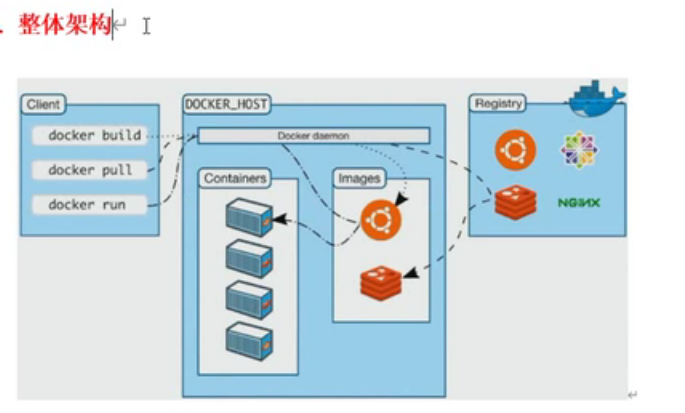
9.安装docker命令补全工具
yum install -y bash-completion
注意:必须要退出终端,重新登录一次才能生效。



【推荐】国内首个AI IDE,深度理解中文开发场景,立即下载体验Trae
【推荐】编程新体验,更懂你的AI,立即体验豆包MarsCode编程助手
【推荐】抖音旗下AI助手豆包,你的智能百科全书,全免费不限次数
【推荐】轻量又高性能的 SSH 工具 IShell:AI 加持,快人一步
· 10年+ .NET Coder 心语,封装的思维:从隐藏、稳定开始理解其本质意义
· .NET Core 中如何实现缓存的预热?
· 从 HTTP 原因短语缺失研究 HTTP/2 和 HTTP/3 的设计差异
· AI与.NET技术实操系列:向量存储与相似性搜索在 .NET 中的实现
· 基于Microsoft.Extensions.AI核心库实现RAG应用
· TypeScript + Deepseek 打造卜卦网站:技术与玄学的结合
· 阿里巴巴 QwQ-32B真的超越了 DeepSeek R-1吗?
· 【译】Visual Studio 中新的强大生产力特性
· 10年+ .NET Coder 心语 ── 封装的思维:从隐藏、稳定开始理解其本质意义
· 【设计模式】告别冗长if-else语句:使用策略模式优化代码结构